Attivato il dispositivo MRC diventa visibile, nel Pannello di Programmazione, l’icona caratteristica dell’applicazione SERVIZI CLOUD come evidenziato nella seguente figura:
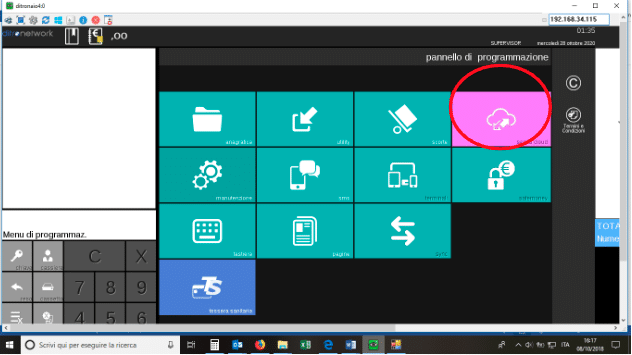
Premere il bottone dedicato all’applicazione SERVIZI CLOUD nel Pannello di Programmazione per entrare nella Programmazione di SERVIZI CLOUD:
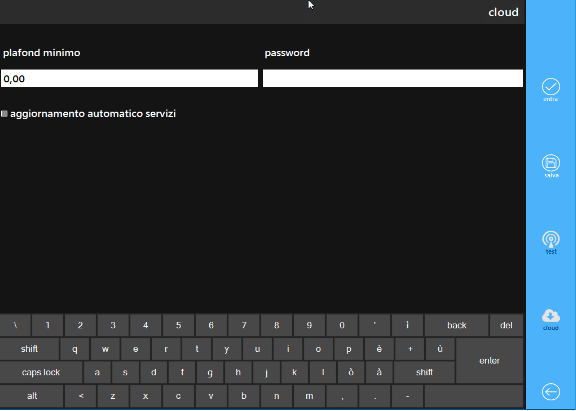
La configurazione dell’intero sistema è permessa solo al personale tecnico autorizzato in possesso di una password diversa per ogni macchina e rilasciata dal produttore Ditronetwork. Dopo l’impostazione della password viene visualizzato il seguente pannello:
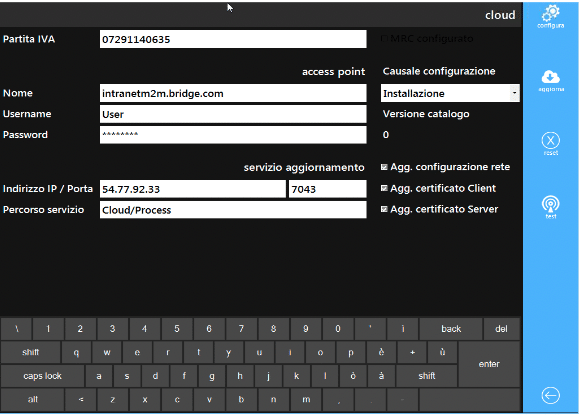
Dove:
- Partita IVA è la partita IVA dell’esercente titolare del contratto con la società di servizi
- Sezione ACCESS POINT caratteristica in base alla pre-installata SIM utilizzata all’interno di MRC
- Nome = nome dell’APN (Access Point Name) di riferimento
- Impostare intranetm2m.bridge.com
- Username = nome utente dell’APN di riferimento, lasciare vuoto questo campo
- Password = password dell’APN di riferimento, lasciare vuoto questo campo
- Nome = nome dell’APN (Access Point Name) di riferimento
- Sezione SERVIZIO AGGIORNAMENTO dipendente dal server del CS (lasciare normalmente i valori di default, a meno di diversa comunicazione del produttore Ditron inviata a fronte di ogni specifica richiesta di attivazione)
- Indirizzo IP/Porta = indirizzo IP e Porta del CS
- Modalità
- Internet
- Impostare 54.77.92.33 per l’ambiente di test/demo, porta = 7043
- Impostare 54.77.91.78 per l’ambiente reale, non di test/demo, porta = 443
- Internet
- Percorso servizio = indirizzo dell’applicazione IO-CONTO sul server del CS
- Impostare Cloud/Process
- Opzioni di configurazione (lasciarle normalmente tutte selezionate come per default)
- Agg. Configurazione rete
- Agg. Certificato Client
- Agg. Certificato Server
- Causale di Configurazione sono previste tre diverse causali:
- INSTALLAZIONE
- RINNOVO CONFIGURAZIONE
- Agg. FIRMWARE MRC
Il campo MRC Configurato viene automaticamente evidenziato se il sistema è già stato configurato.
Il campo Versione Catalogo visualizza la versione di Catalogo (tabella SLU/Servizi) correntemente installata su XPOS-IT. Di seguito una schermata di esempio di configurazione in modalità Internet ed ambiente reale:
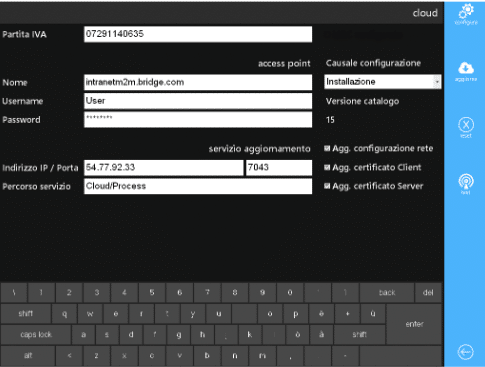
I comandi in tale pannello disponibili sono:

per il reset di MRC

per aggiornare l’offerta attiva e il catalogo (tabella SLU/Servizi) già presente su XPOS-IT con quello disponibile sul CS. Tale comando è possibile solo per XPOS-IT già configurato

viene eseguito un test di collegamento con il CS. Tale comando è possibile solo per XPOS-IT già configurato

per configurare il sistema. Al termine della configurazione XPOS-IT verifica se il catalogo (tabella SLU/Servizi) presente su CS è più aggiornato rispetto a quello residente su XPOS-IT. L’operatore può decidere se effettuare l’aggiornamento in questa fase oppure se rimandare tale operazione in un tempo successivo
Terminata la configurazione, verrà stampato uno scontrino non fiscale – a seconda della modalità di connessione con il Centro Servizi – con le seguenti informazioni:
IMEI MRC: MAC ADDRESS della scheda rete Sistema IT-X
ICC SIM: non contemplato
Versione MRC: non contemplato
GSM Level: non contemplato
INDIRIZZO DI RETE: Indirizzo IP del Sistema IT-X (solo modalità Internet)
APN: APN utilizzato
APN USER: nome utente dell’APN
APN PASSWORD: password relativa al nome utente dell’APN
IP WSU: indirizzo IP del server del CS
TCP PORT WSU: porta del server del CS
PATH WSU: indirizzo dell’applicazione CLOUD sul server del CS
PARTITA IVA: la partita IVA dell’esercente titolare del contratto con SERVIZI CLOUD
VERS. TABELLA SLU: versione della tabella dei servizi (catalogo) ricevuta alla fine della fase di configurazione
NUMERO DI SLU: numero dei servizi presenti nel catalogo installato su XPOS-IT
